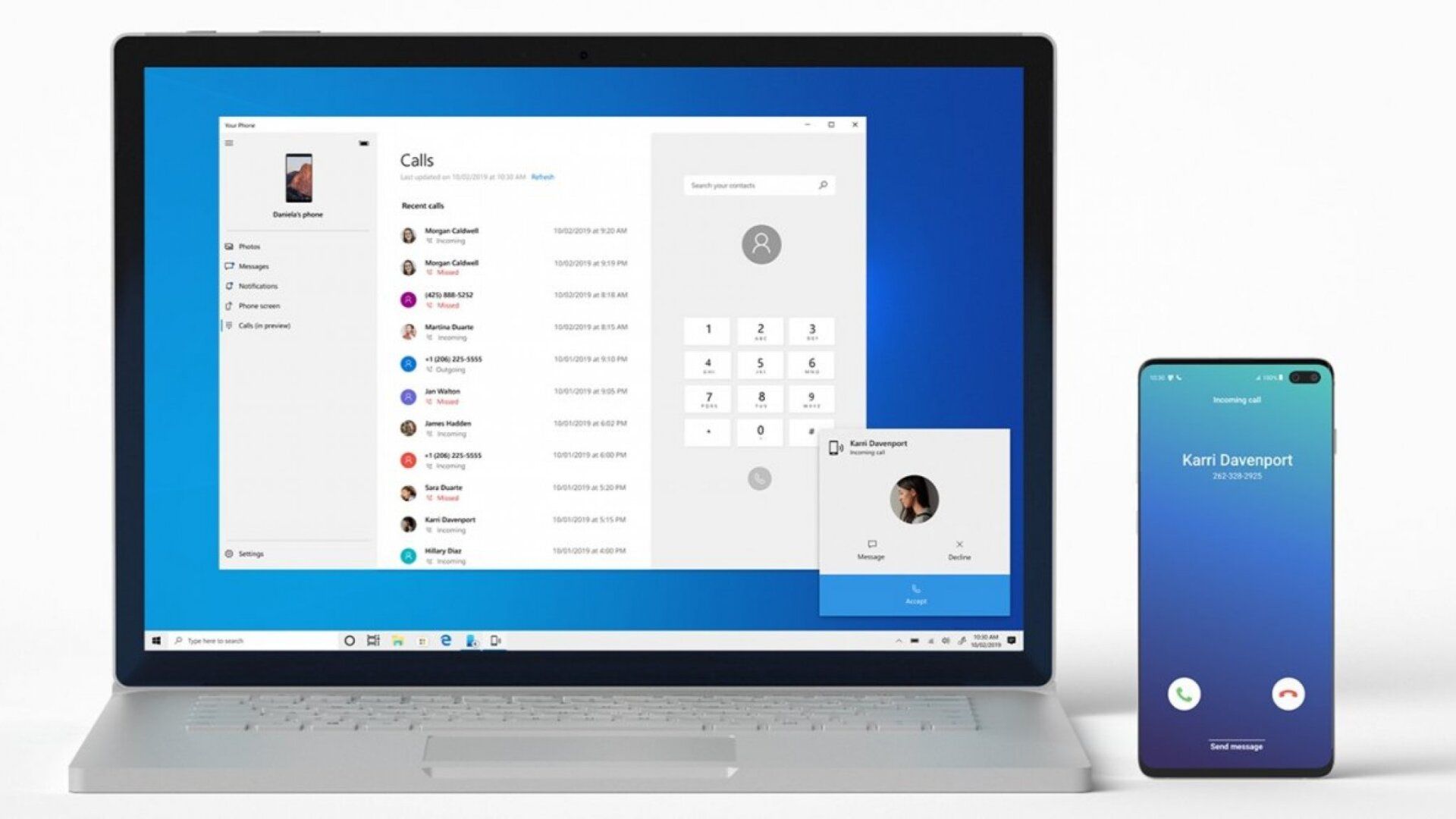Bellen met je pc via Android telefoons
1. Hoe sluit u uw android telefoon aan op uw pc
- Begin met het openen (of installeren) van de Your Phone-app op je Windows 10-apparaat. Microsoft zal proberen een verbinding tussen de apparaten voor u tot stand te brengen. Als Microsoft geen verbinding tot stand kan brengen, volgt u de onderstaande stappen om handmatig aan de slag te gaan.
- Selecteer in de app Uw telefoon "Gesprekken" en vervolgens "Aan de slag".
- Voer uw telefoonnummer in, zodat Microsoft u een koppeling kan sturen naar de Your Phone Companion-app in de Google Play Store.
- Installeer en open de Your Phone Companion-app op uw Android-telefoon.
- man telefoon synchroniseren met computerVoer uw Microsoft-accountgegevens in. Gebruik deze login om u aan te melden bij de app.
- Wanneer daarom wordt gevraagd, "Geef" de app toestemming om uw contacten te gebruiken en telefoongesprekken te voeren en te ontvangen. U kunt in deze stap ook toestemming geven om sms-berichten en foto's te bekijken en te beheren. Lees hieronder meer hierover.
- Vervolgens, "Toestaan" dat de app op de achtergrond draait.
- Tenslotte, "Toestaan" dat uw Android telefoon verbinding maakt met uw PC.
- Ga terug naar de instellingen van de app Uw telefoon op uw Windows 10-apparaat. Geef de computer app toestemming om telefoongesprekken te voeren, indien nog niet geselecteerd.
- HOE ANDROID BELLEN VANAF UW PC
2. hoe kun je bellen vanaf je pc?
Zodra uw Android-apparaat en Windows PC zijn verbonden, is telefoneren heel eenvoudig! Volg de drie onderstaande stappen.
- Open de app Uw telefoon op uw pc. Selecteer "Gesprekken".
- Start een nieuw gesprek met behulp van de dialer of zoek in uw lijst met contactpersonen en zoek de persoon die u wilt bereiken. De lijst met contactpersonen bevindt zich direct boven het kiesblok.
- Selecteer het pictogram "Kiezen".
Wanneer u een inkomend gesprek hebt, verschijnt er een dialoogvenster. In dit pop-upvenster kunt u het gesprek aannemen of weigeren of een tekstbericht sturen in plaats van het gesprek aan te nemen.
Uw Telefoon-app heeft verschillende andere handige functies. U kunt alle recente oproepen van de afgelopen 90 dagen bekijken door "Oproepen" te selecteren en door uw oproepgeschiedenis te bladeren. Houd er rekening mee dat de eerste keer dat u dit doet, u uw PC toestemming moet geven om gesprekken te synchroniseren van uw Android. Zoals vermeld, kan Your Phone ook berichten en foto's bekijken en verzenden vanaf uw Windows PC. Volg stap 1-6 in het verbindingsproces om de berichten van uw Android te synchroniseren met uw PC. Eenmaal verbonden, zullen foto's en berichten worden weergegeven in het menu aan de linkerkant van uw app.